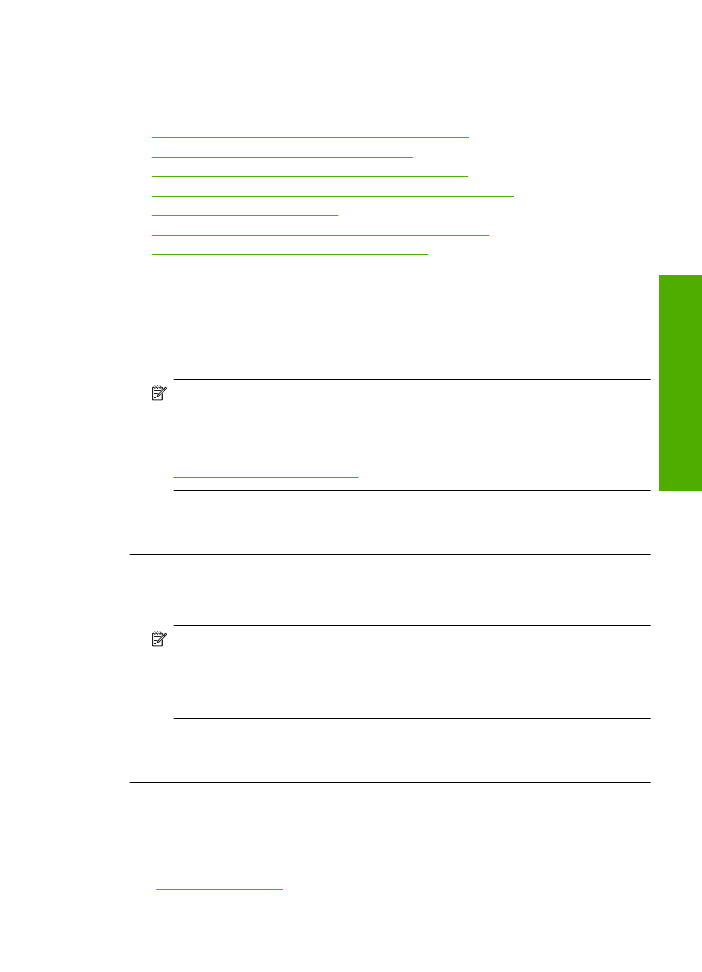
Materialele imprimate sau dungi orizontale cu linii
Încerca
ţ
i una dintre solu
ţ
iile urm
ă
toare dac
ă
materialele imprimate au linii, pete sau
semne care merg pe l
ăţ
imea pagini.
•
Solu
ţ
ia 1: Asigura
ţ
i-v
ă
c
ă
folosi
ţ
i cartu
ş
e HP originale
•
Solu
ţ
ia 2: Verificarea nivelurilor de cerneal
ă
•
Solu
ţ
ia 3: Asigura
ţ
i-v
ă
c
ă
hârtia este înc
ă
rcat
ă
corect
•
Solu
ţ
ia 4: Folosi
ţ
i o setare superioar
ă
de calitate a imprim
ă
rii
•
Solu
ţ
ia 5: Alinierea imprimantei
•
Solu
ţ
ia 6: Cur
ăţ
area automat
ă
a cartu
ş
elor de imprimare
•
Solu
ţ
ia 7: Contacta
ţ
i serviciul de asisten
ţă
HP.
Solu
ţ
ia 1: Asigura
ţ
i-v
ă
c
ă
folosi
ţ
i cartu
ş
e HP originale
Solu
ţ
ie:
Verifica
ţ
i pentru a vedea dac
ă
ave
ţ
i cartu
ş
e de cerneal
ă
HP originale.
HP recomand
ă
s
ă
utiliza
ţ
i cartu
ş
e de cerneal
ă
HP originale. Cartu
ş
ele de cerneal
ă
HP originale sunt proiectate
ş
i testate cu imprimantele HP pentru a asigura ob
ţ
inerea
de rezultate foarte bune în timp.
Not
ă
HP nu poate s
ă
garanteze calitatea sau fiabilitatea consumabilelor non-
HP. Service-ul sau repara
ţ
iile la produs necesare ca urmare a folosire a
consumabilelor non-HP nu sunt acoperite de garan
ţ
ie.
Dac
ă
ş
ti
ţ
i c
ă
a
ţ
i achizi
ţ
ionat cartu
ş
e de cerneal
ă
HP originale, vizita
ţ
i:
www.hp.com/go/anticounterfeit
Cauz
ă
:
S-au folosit cartu
ş
e de cerneal
ă
non-HP.
Dac
ă
acest lucru nu rezolv
ă
problema, încerca
ţ
i urm
ă
toarea solu
ţ
ie.
Solu
ţ
ia 2: Verificarea nivelurilor de cerneal
ă
Solu
ţ
ie:
Verifica
ţ
i nivelurile estimate de cerneal
ă
din cartu
ş
e.
Not
ă
Avertismentele
ş
i indicatoarele de nivel al cernelei ofer
ă
estim
ă
ri numai în
scopuri de planificare. Când primi
ţ
i un mesaj de avertisment nivel de cerneal
ă
sc
ă
zut, trebuie s
ă
ave
ţ
i un cartu
ş
de înlocuire disponibil pentru a evita posibilele
întârzieri în imprimare. Nu trebuie s
ă
înlocui
ţ
i cartu
ş
ele pân
ă
când calitatea
imprim
ă
rii nu devine inacceptabil
ă
.
Cauz
ă
:
Este posibil s
ă
nu aib
ă
suficient
ă
cerneal
ă
cartu
ş
ele de cerneal
ă
.
Dac
ă
acest lucru nu rezolv
ă
problema, încerca
ţ
i urm
ă
toarea solu
ţ
ie.
Solu
ţ
ia 3: Asigura
ţ
i-v
ă
c
ă
hârtia este înc
ă
rcat
ă
corect
Solu
ţ
ie:
Asigura
ţ
i-v
ă
c
ă
hârtia este alimentat
ă
corect în tava de alimentare.
Pentru informa
ţ
ii suplimentare, consulta
ţ
i:
„Înc
ă
rcarea suportului” la pagina 23
Depanarea calit
ăţ
ii imprim
ă
rii
49
Re
zolva
rea unei probleme
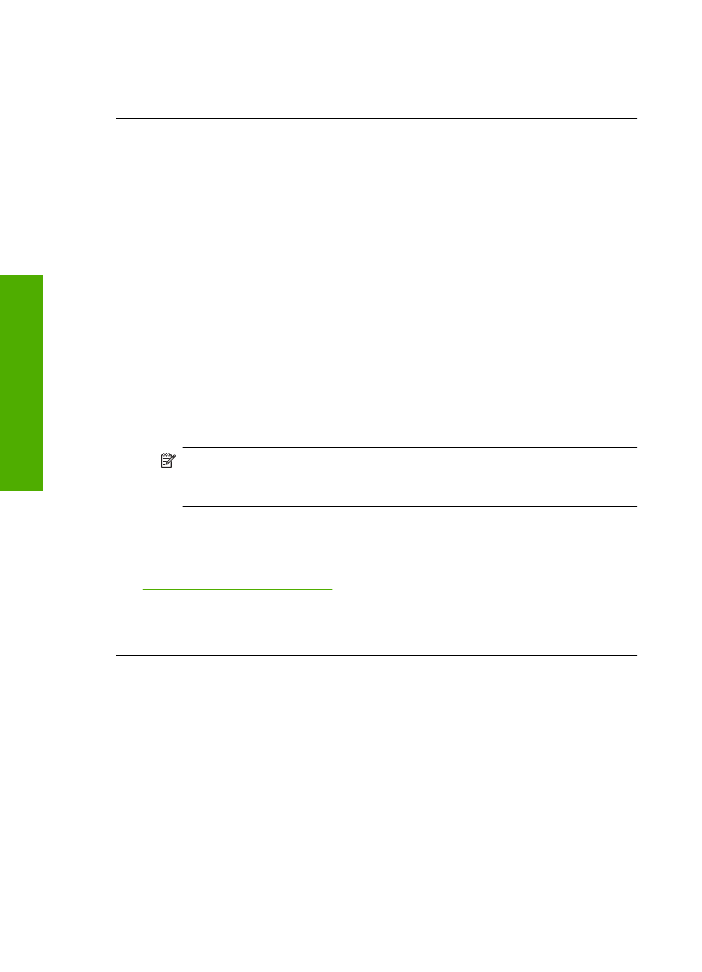
Cauz
ă
:
Hârtia nu a fost înc
ă
rcat
ă
corect.
Dac
ă
acest lucru nu rezolv
ă
problema, încerca
ţ
i urm
ă
toarea solu
ţ
ie.
Solu
ţ
ia 4: Folosi
ţ
i o setare superioar
ă
de calitate a imprim
ă
rii
Solu
ţ
ie:
Verifica
ţ
i setarea de calitate a imprim
ă
rii
ş
i asigura
ţ
i-v
ă
c
ă
nu este prea
sc
ă
zut
ă
.
Pentru a selecta o vitez
ă
sau o calitate a imprim
ă
rii
1.
Asigura
ţ
i-v
ă
c
ă
tava de alimentare con
ţ
ine hârtie.
2.
În meniul
File
(Fi
ş
ier) al aplica
ţ
iei, face
ţ
i clic pe
(Imprimare).
3.
Asigura
ţ
i-v
ă
c
ă
produsul este imprimanta selectat
ă
.
4.
Face
ţ
i clic pe butonul care deschide caseta de dialog
Properties
(Propriet
ăţ
i).
În func
ţ
ie de aplica
ţ
ia software utilizat
ă
, butonul poate avea o denumire de tipul
Properties
(Propriet
ăţ
i),
Options
(Op
ţ
iuni),
Printer Setup
(Configurare
imprimant
ă
),
Printer
(Imprimant
ă
) sau
Preferences
(Preferin
ţ
e).
5.
Face
ţ
i clic pe fila
Features
(Caracteristici).
6.
În lista vertical
ă
Paper Type
(Tip hârtie), selecta
ţ
i tipul hârtiei înc
ă
rcate.
7.
În lista vertical
ă
Print Quality
(Calitate imprimare), selecta
ţ
i setarea de calitate
corespunz
ă
toare pentru proiect.
Not
ă
Pentru a afla la ce dpi maxim va imprima produsul pe baza set
ă
rilor
pentru tipul de hârtie
ş
i calitatea imprim
ă
rii pe care le-a
ţ
i selectat, face
ţ
i clic
pe
Resolution
(Rezolu
ţ
ie).
Imprima
ţ
i imaginea cu o setare de calitate a imprim
ă
rii ridicat
ă
precum
Best
(Optim
ă
)
sau
Maximum dpi
(Dpi maxim).
Pentru informa
ţ
ii suplimentare, consulta
ţ
i:
„Imprimarea în modul dpi maxim” la pagina 16
Cauz
ă
:
Setarea de calitate a imprim
ă
rii sau copierii de la produs era prea mic
ă
.
Dac
ă
acest lucru nu rezolv
ă
problema, încerca
ţ
i urm
ă
toarea solu
ţ
ie.
Solu
ţ
ia 5: Alinierea imprimantei
Solu
ţ
ie:
Alinia
ţ
i imprimanta.
Alinierea imprimantei poate ajuta la asigurarea unei calit
ăţ
i a imprim
ă
rii excelente.
Pentru a alinia imprimanta din software-ul HP Photosmart
1.
Înc
ă
rca
ţ
i hârtie alb
ă
Letter, A4 sau Legal neutilizat
ă
în tava de alimentare.
2.
În HP Solution Center (Centrul de solu
ţ
ii HP), face
ţ
i clic pe
Settings
(Set
ă
ri).
Capitol 5
50
Rezolvarea unei probleme
R
ezolvarea un
ei
p
robleme
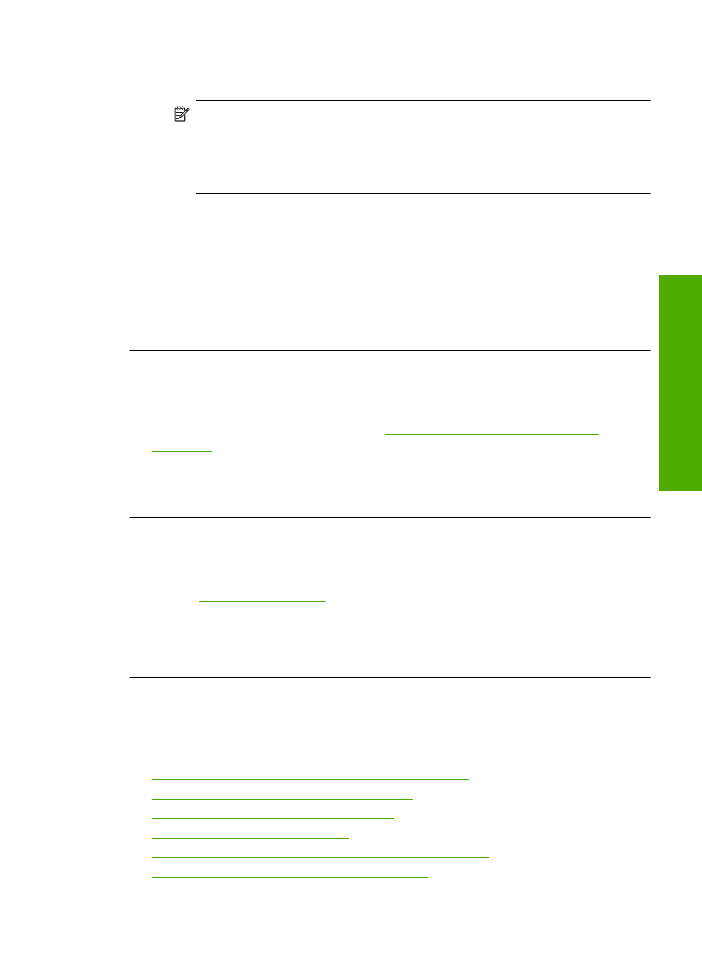
3.
În zona
Print Settings
(Set
ă
ri imprimare) face
ţ
i clic pe
Printer Toolbox
(Caset
ă
de instrumente imprimant
ă
).
Not
ă
De asemenea, pute
ţ
i s
ă
deschide
ţ
i
Printer Toolbox
(Caset
ă
de
instrumente imprimant
ă
) din caseta de dialog
Print Properties
(Propriet
ăţ
i
imprimare). Din caseta de dialog
Print Properties
(Propriet
ăţ
i imprimant
ă
),
face
ţ
i clic pe fila
Features
(Caracteristici) apoi clic pe
Printer Services
(Servicii imprimant
ă
).
Apare
Printer Toolbox
(Caset
ă
de instrumente imprimant
ă
).
4.
Face
ţ
i clic pe fila
Device Services
(Servicii dispozitiv).
5.
Executa
ţ
i clic pe
Align the Printer
(Aliniere imprimant
ă
).
Produsul imprim
ă
o pagin
ă
de test, aliniaz
ă
capul de imprimare
ş
i calibreaz
ă
imprimanta. Recicla
ţ
i sau arunca
ţ
i pagina.
Cauz
ă
:
Este posibil s
ă
fie necesar
ă
alinierea imprimantei.
Dac
ă
acest lucru nu rezolv
ă
problema, încerca
ţ
i urm
ă
toarea solu
ţ
ie.
Solu
ţ
ia 6: Cur
ăţ
area automat
ă
a cartu
ş
elor de imprimare
Solu
ţ
ie:
Cur
ăţ
area cartu
ş
elor de imprimare.
Pentru mai multe informa
ţ
ii, consulta
ţ
i
„Cur
ăţ
area automat
ă
a cartu
ş
elor de
imprimare” la pagina 27
Cauz
ă
:
Este necesar
ă
cur
ăţ
area duzelor cartu
ş
ului de imprimare.
Dac
ă
acest lucru nu rezolv
ă
problema, încerca
ţ
i urm
ă
toarea solu
ţ
ie.
Solu
ţ
ia 7: Contacta
ţ
i serviciul de asisten
ţă
HP.
Solu
ţ
ie:
Contacta
ţ
i Asisten
ţ
a HP pentru service
Vizita
ţ
i:
www.hp.com/support
.
Dac
ă
vi se solicit
ă
, alege
ţ
i
ţ
ara/regiunea dvs., apoi executa
ţ
i clic pe
Contact HP
pentru informa
ţ
ii despre apelarea suportului tehnic HP.
Cauz
ă
:
A intervenit o problem
ă
la capul de imprimare.